Notitie
Voor toegang tot deze pagina is autorisatie vereist. U kunt proberen u aan te melden of de directory te wijzigen.
Voor toegang tot deze pagina is autorisatie vereist. U kunt proberen de mappen te wijzigen.
FancyZones is een hulpprogramma voor vensterbeheer voor het rangschikken en uitlijnen van vensters in efficiënte indelingen om uw werkstroom te verbeteren en indelingen snel te herstellen. U kunt een set zonelocaties definiëren die moeten worden gebruikt als doelen voor vensters op uw bureaublad. Wanneer u een venster naar een zone sleept of de bijbehorende sneltoets gebruikt, wordt het venster aangepast en verplaatst om die zone te vullen.
Vastklikken naar een enkele zone met de muis
Sleep het venster. Standaard moet u ook Shift selecteren en vasthouden. U ziet de zones verschijnen. Wanneer u de muis beweegt, markeert u de muisaanwijzer over een zone om die zone te markeren.
U kunt ook de zone selectiemodus activeren met behulp van een niet-primaire muisknop als Gebruik niet-primaire muisknop om zoneactivering te schakelen is geselecteerd.
Als zowel Shift-toets ingedrukt houden om zones te activeren tijdens het verslepen van het venster als Gebruik niet-primaire muisknop om zones te activeren zijn uitgeschakeld, worden zones direct weergegeven nadat u het venster begint te slepen.
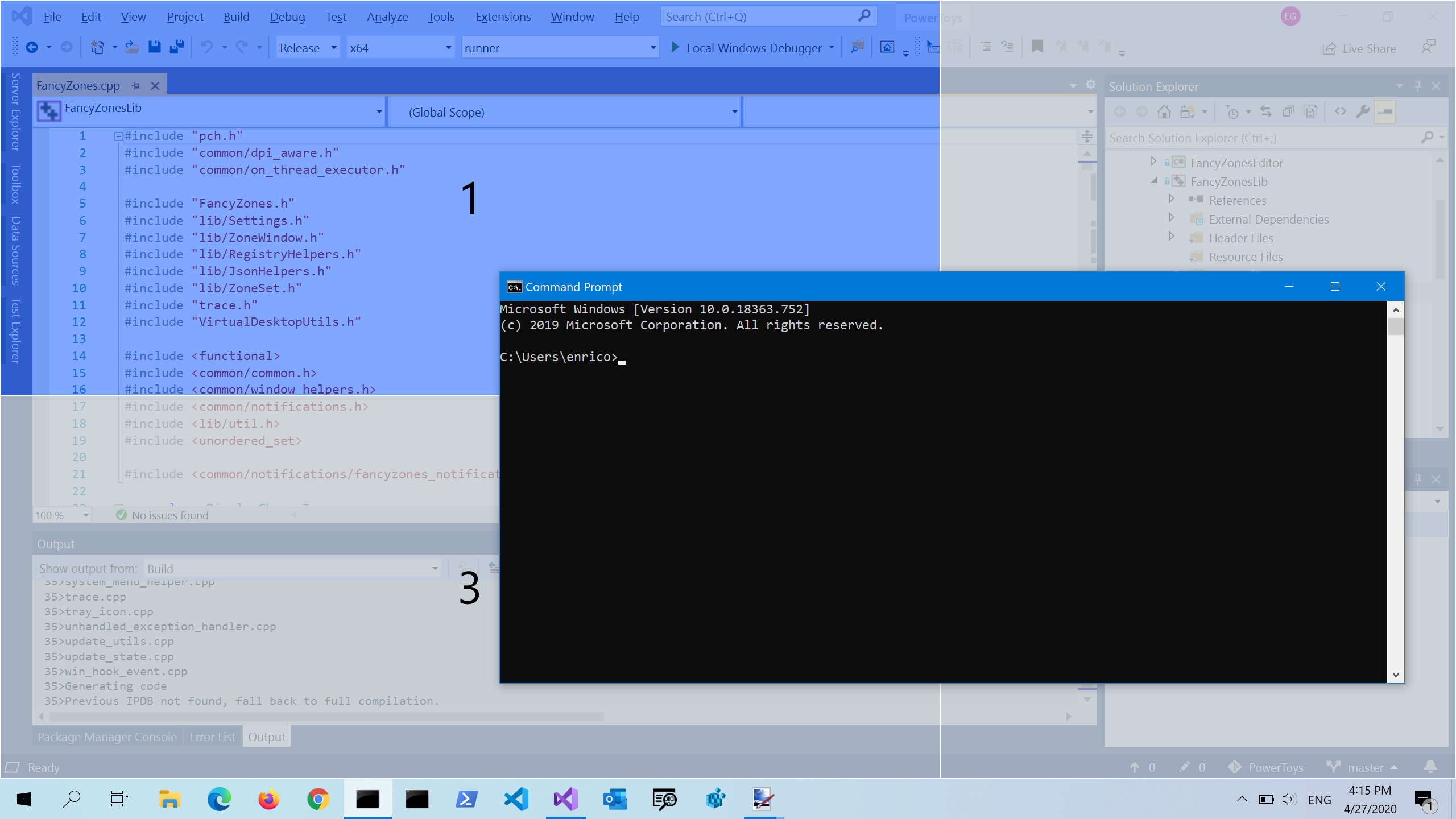
Uitlijnen op één zone met toetsenbord
Selecteer Overschrijven Windows Uitlijnen in de FancyZones-instellingen. Gebruik Win+[pijltoetsen] om een venster uit te lijnen op een zone. Gebruik Vensters verplaatsen op basis van om te kiezen of u vensters wilt verplaatsen op basis van de zoneindex of de relatieve positie van een venster.
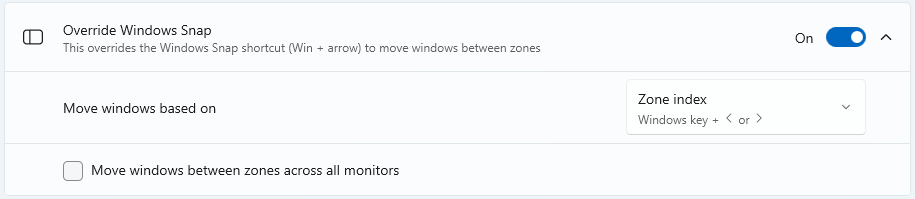
Snappen naar meerdere zones
Een venster kan op de volgende manieren worden uitgelijnd naar meer dan één zone.
Vastklikken op twee zones door boven de randen te zweven
Als twee zones aan elkaar grenzen, kunt u een venster vastmaken aan de som van hun oppervlakte (afgerond op de minimale rechthoek die beide bevat). Wanneer de muiscursor zich in de buurt van de gemeenschappelijke rand van twee zones bevindt, worden beide zones tegelijk geactiveerd, zodat u het venster in beide zones kunt neerzetten.
Snappen naar meerdere zones met de muis en het toetsenbord
Sleep het venster totdat één zone is geactiveerd en houd Ctrl ingedrukt terwijl u het venster sleept om meerdere zones te selecteren.
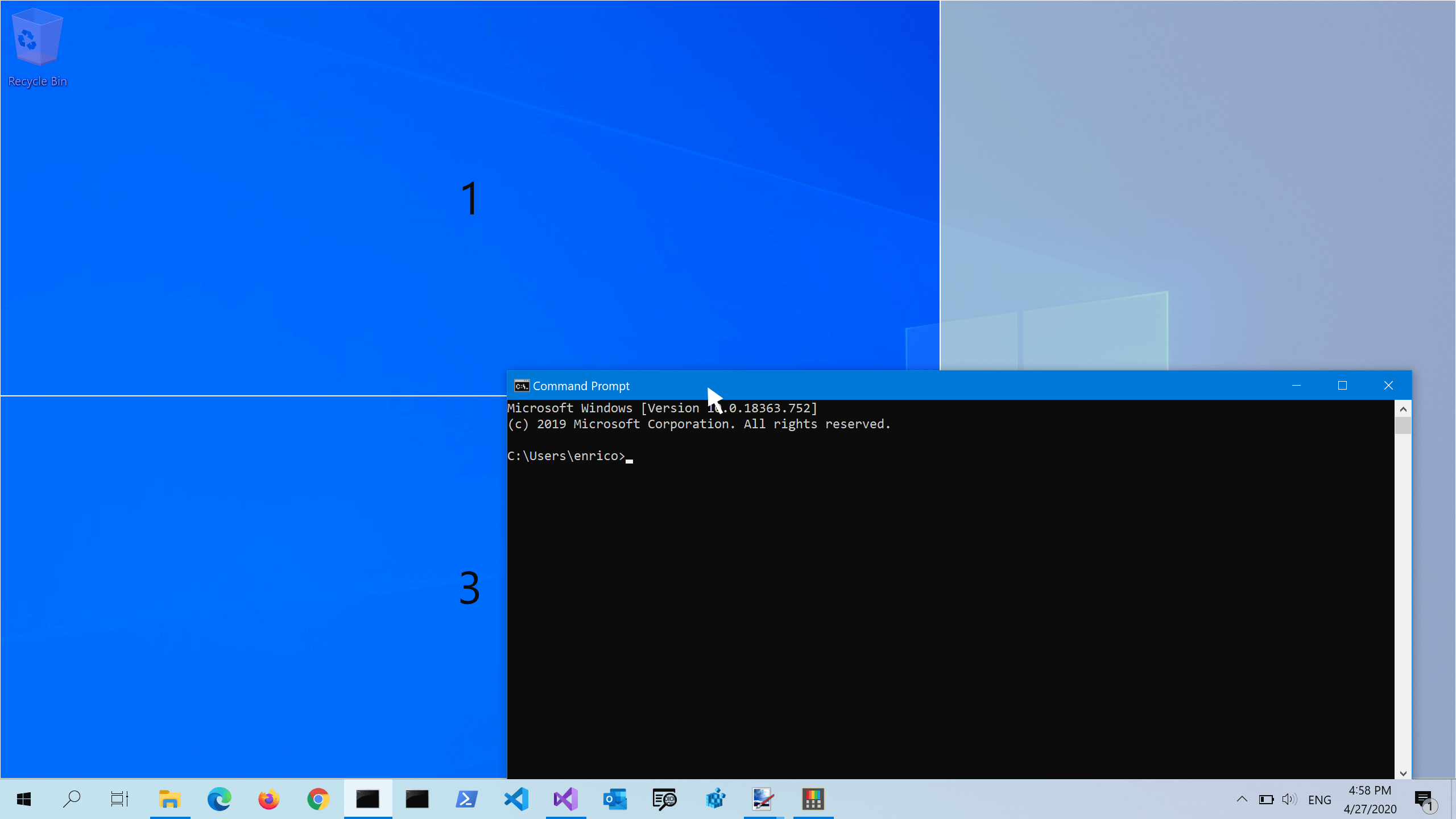
Uitlijnen op meerdere zones met alleen het toetsenbord
Schakel de wisselknop Overschrijven Windows in en selecteer Vensters verplaatsen op basis van: Relatieve positie. Gebruik Win+Ctrl+Alt+[pijltoetsen] om het venster uit te vouwen naar meerdere zones.
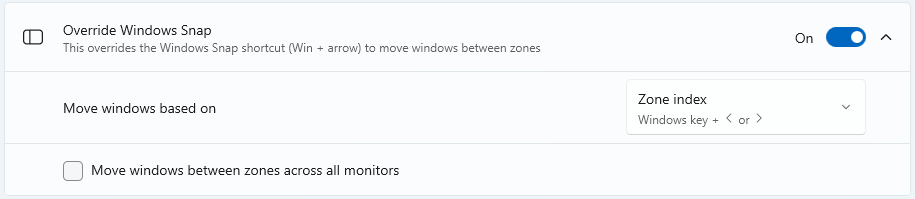
Schakelen tussen vensters
Wanneer twee of meer vensters in dezelfde zone worden vastgemaakt, wisselt u tussen de vastgemaakte vensters in die zone met behulp van de snelkoppeling Win+PgUp/PgDn.
Sneltoetsen
| Snelkoppeling | Handeling |
|---|---|
| Win +⊞Shift+` | Hiermee opent u de editor (deze snelkoppeling kan worden gewijzigd in het venster Instellingen) |
| Win +⊞Links/rechts | Verplaats het geselecteerde venster tussen zones (alleen als Sneltoetsen Windows overschrijven is geselecteerd en Zone index is gekozen; in dat geval worden alleen de ⊞ Win+Links en ⊞ Win+Rechts overschreven, terwijl de ⊞ Win+Omhoog en ⊞ Win+Omlaag blijven werken zoals gewoonlijk) |
| Win +⊞Links/rechts/omhoog/omlaag | Verplaats het geselecteerde venster tussen zones (alleen als Override Windows Snap-sneltoetsen is geselecteerd en Relatieve positie is gekozen; in dat geval worden alle ⊞ Win+Links, ⊞ Win+Rechts, ⊞ Win+Omhoog en ⊞ Win+Omlaag overschreven) |
| ⊞Win+PgUp/PgDn | Schakelen tussen vensters die gesnapt zijn naar dezelfde zone |
| ⊞ Win+Ctrl+Alt+[getal] | Pas snel aangepaste indeling toe (u moet eerst nummer toewijzen aan de aangepaste indeling in de editor) |
FancyZones schakelt het gebruik van de Windows⊞ Win+Shift+[pijltoetsen] om snel een venster naar een aangrenzend beeldscherm te verplaatsen niet uit.
Apps uitlijnen met verhoogde machtigingen
Als u toepassingen met verhoogde rechten wilt vastzetten (zoals Windows Terminal of Taakbeheer), voert u PowerToys uit in de modus als beheerder. Lees Uitvoeren als beheerder voor meer informatie.
Aan de slag met de editor
FancyZones bevat een editor voor indelingen die kunnen worden geopend in PowerToys Instellingen.
De indelingseditor openen
Open de indelingseditor door Open indelingseditor te selecteren of door Win+Shift+` ('back-tick' of 'accent grave') te gebruiken. U kunt de snelkoppeling voor de FancyZones-indelingseditor wijzigen in de PowerToys-instellingen.
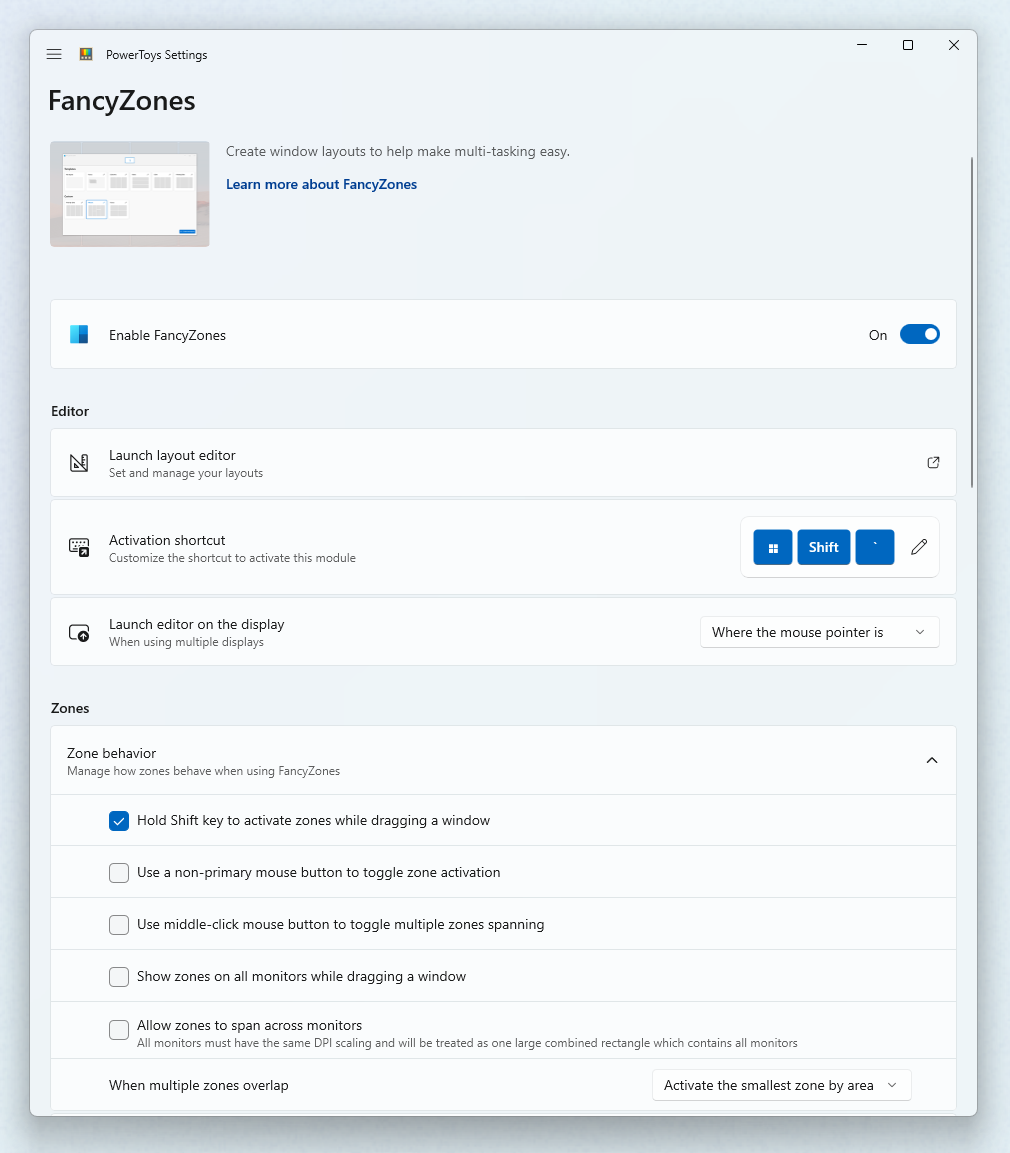
Indelingseditor: Kies uw indeling
Wanneer u de indelingseditor voor het eerst opent, ziet u een lijst met indelingen die kunnen worden aangepast door het aantal vensters op het beeldscherm. Als u een indeling selecteert, ziet u een voorbeeld van die indeling op het scherm. De geselecteerde indeling wordt automatisch toegepast. Als u dubbelklikt op een indeling, wordt deze toegepast en wordt de editor gesloten. Wanneer u een monitor selecteert, wordt deze het doel van de geselecteerde indeling.
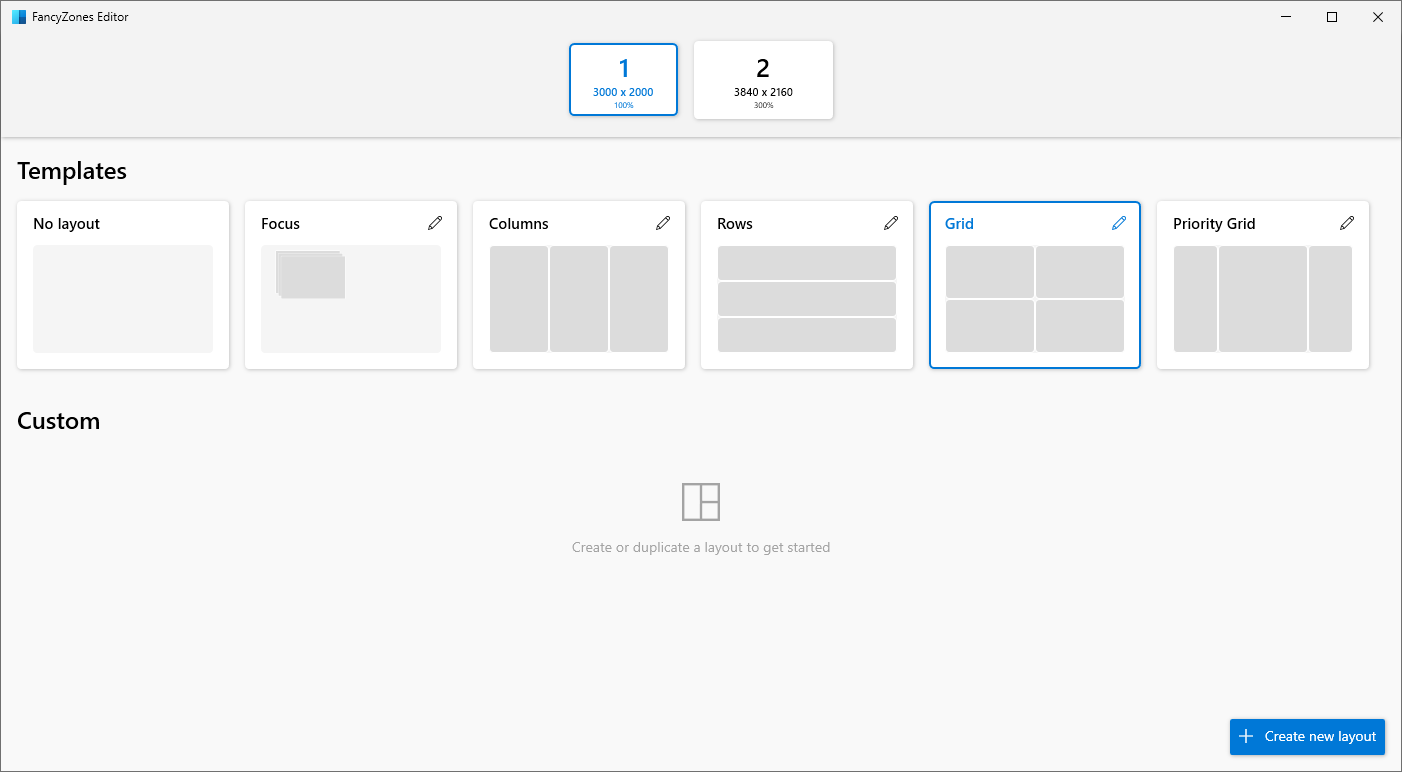
Ruimte rond zones
Ruimte rond zones weergeven stelt de marge rond elk FancyZone-venster in. Voer een aangepaste breedte van de marge in ruimte rond zones in. Terwijl de indelingseditor is geopend, wijzigt u Ruimte rond zones weergeven nadat u de waarden hebt gewijzigd om de nieuwe waarde te zien die is toegepast.
Afstand om aangrenzende zones te markeren , stelt een aangepaste waarde in voor de hoeveelheid ruimte tussen zones totdat ze zijn uitgelijnd, of voordat beide zijn gemarkeerd, zodat ze samen kunnen worden samengevoegd.
Standaardindeling voor horizontale afdrukstand en standaardindeling voor verticale monitorstand ingesteld welke indeling moet worden gebruikt als de standaardinstelling wanneer de weergaveconfiguratie wordt gewijzigd in het systeem (bijvoorbeeld als u een nieuwe weergave toevoegt).
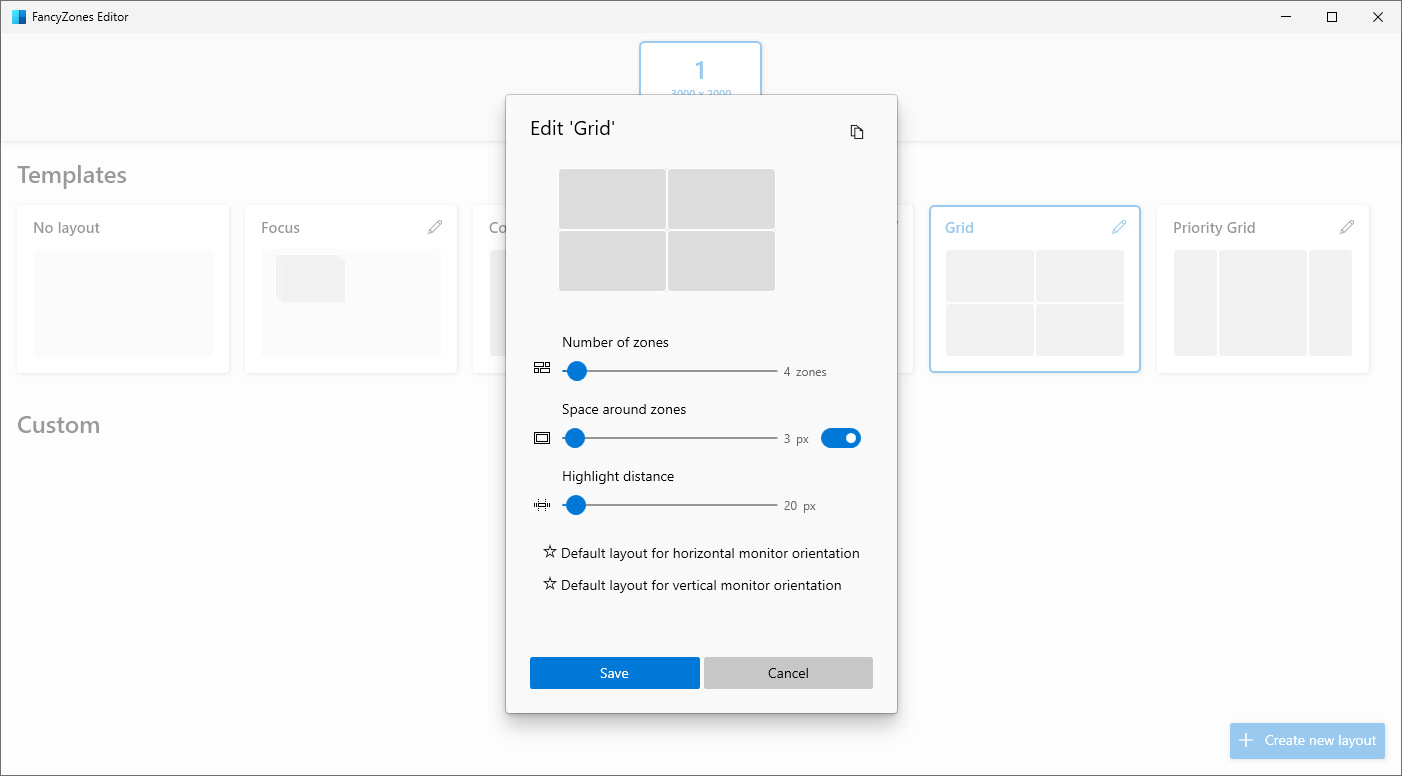
Een aangepaste indeling maken
Selecteer Onderaan nieuwe indeling maken .
Er zijn twee stijlen van aangepaste zone-indelingen: Raster en Canvas.
Het rastermodel begint met een raster met drie kolommen en maakt het mogelijk om zones te maken door zones te splitsen en samen te voegen, waarbij de rugmarge naar wens tussen zones wordt verplaatst. Dit is een relatieve indeling en het formaat wordt aangepast met verschillende schermgrootten. U kunt de indeling bewerken met de muis of het toetsenbord.
Muis
- Als u een zone wilt delen, klikt u met de muis. Als u de scheidingslijn wilt draaien, houdt u Shift ingedrukt.
- Als u een scheidingslijn wilt verplaatsen: klik op de schuifknop en sleep deze, of selecteer de schuifknop door op de indeling te focussen.
- Als u zones wilt samenvoegen/verwijderen: selecteer een zone, houdt u de linkermuisknop ingedrukt en sleept u de muis totdat meerdere zones zijn geselecteerd. Laat de knop los en er wordt een pop-upmenu weergegeven. Selecteer Samenvoegen en ze worden één zone. Zo moet een zone worden verwijderd door deze samen te voegen in een andere zone.
Toetsenbord
- Focus eerst de indeling door op Ctrl+Tab te drukken. Alle zones en scheidingslijnen kunnen worden gericht door op Tab te drukken.
- Een zone delen: richt de zone die u wilt delen en druk op S of Shift+S om deze te delen.
- Een scheidingslijn verplaatsen: focus op de scheidingslijn en druk op de pijltoetsen om deze te verplaatsen.
- Zones samenvoegen/verwijderen: focus op de scheidingslijn tussen zones en druk op Delete. Alle zones die grenzen aan verwijderde scheidingslijn, worden samengevoegd in één zone.
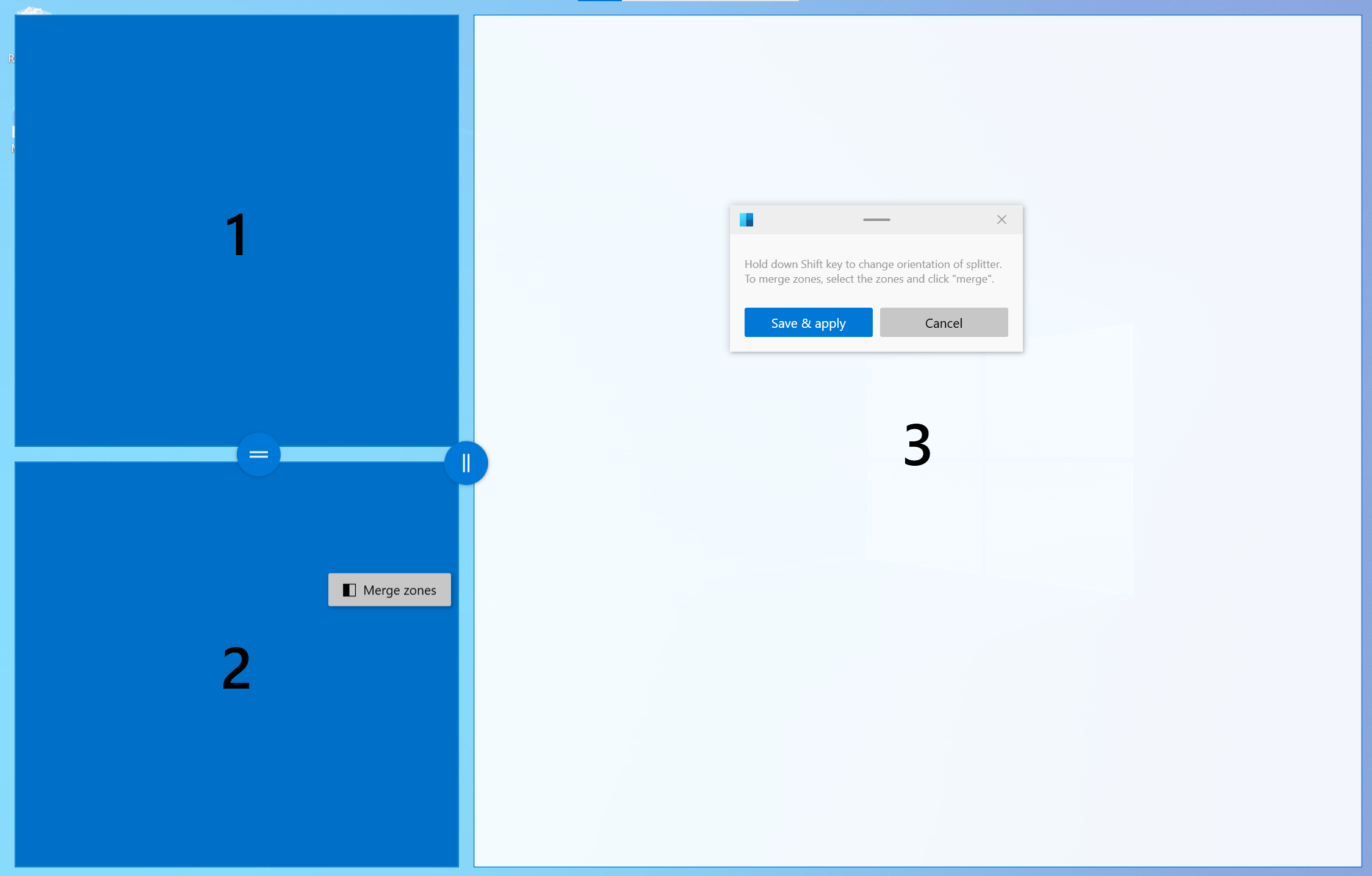
Het Canvas-model begint met één zone en ondersteunt het toevoegen van zones die kunnen worden verplaatst en aangepast, vergelijkbaar met vensters. Zones in het canvasmodel kan overlappen.
Canvas-indeling biedt ook toetsenbordondersteuning voor het bewerken van zones. Gebruik de pijltoetsen (links, rechts, omhoog, omlaag) om een zone met 10 pixels te verplaatsen of Ctrl+pijl om een zone met 1 pixel te verplaatsen. Gebruik Shift+pijl om het formaat van een zone met 10 pixels (5 per rand) of Ctrl+Shift+pijl te wijzigen om het formaat van een zone met 2 pixels (1 per rand) te wijzigen. Als u wilt schakelen tussen de editor en het dialoogvenster, drukt u op Ctrl+Tab.
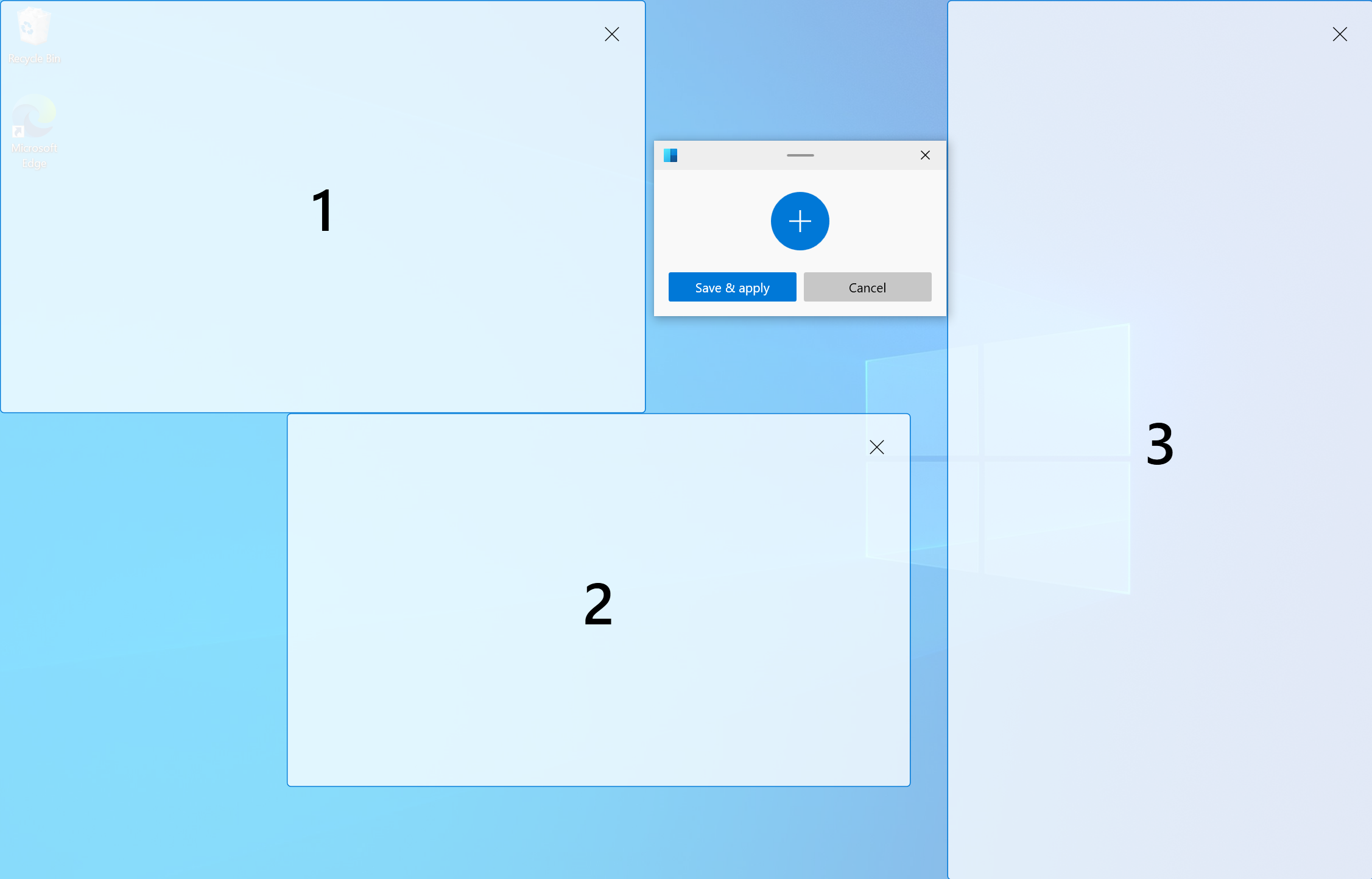
Snel schakelen tussen aangepaste indelingen
Opmerking
Selecteer Snelle indelingsschakelaar inschakelen om deze functie te gebruiken.
Een aangepaste indeling kan worden geconfigureerd om een door de gebruiker gedefinieerde sneltoets te hebben om deze snel toe te passen op het actieve scherm. De sneltoets kan worden ingesteld door het bewerkingsdialoogvenster van de aangepaste indeling te openen. Zodra de aangepaste indeling is ingesteld, kan deze worden toegepast door op Win+Ctrl+Alt+[nummer] te drukken. De indeling kan ook worden toegepast door op de sneltoets te drukken wanneer u een venster sleept.
In de onderstaande demo beginnen we met een standaardsjabloon die is toegepast op het scherm en twee aangepaste indelingen waarvoor we sneltoetsen toewijzen. Vervolgens gebruiken we de toetscombinatie Ctrl-Alt+[nummer] om de eerste aangepaste indeling toe te passen en een venster daarin te plaatsen. Ten slotte passen we de tweede aangepaste indeling toe terwijl we een venster slepen en het venster daarop vastklikken.
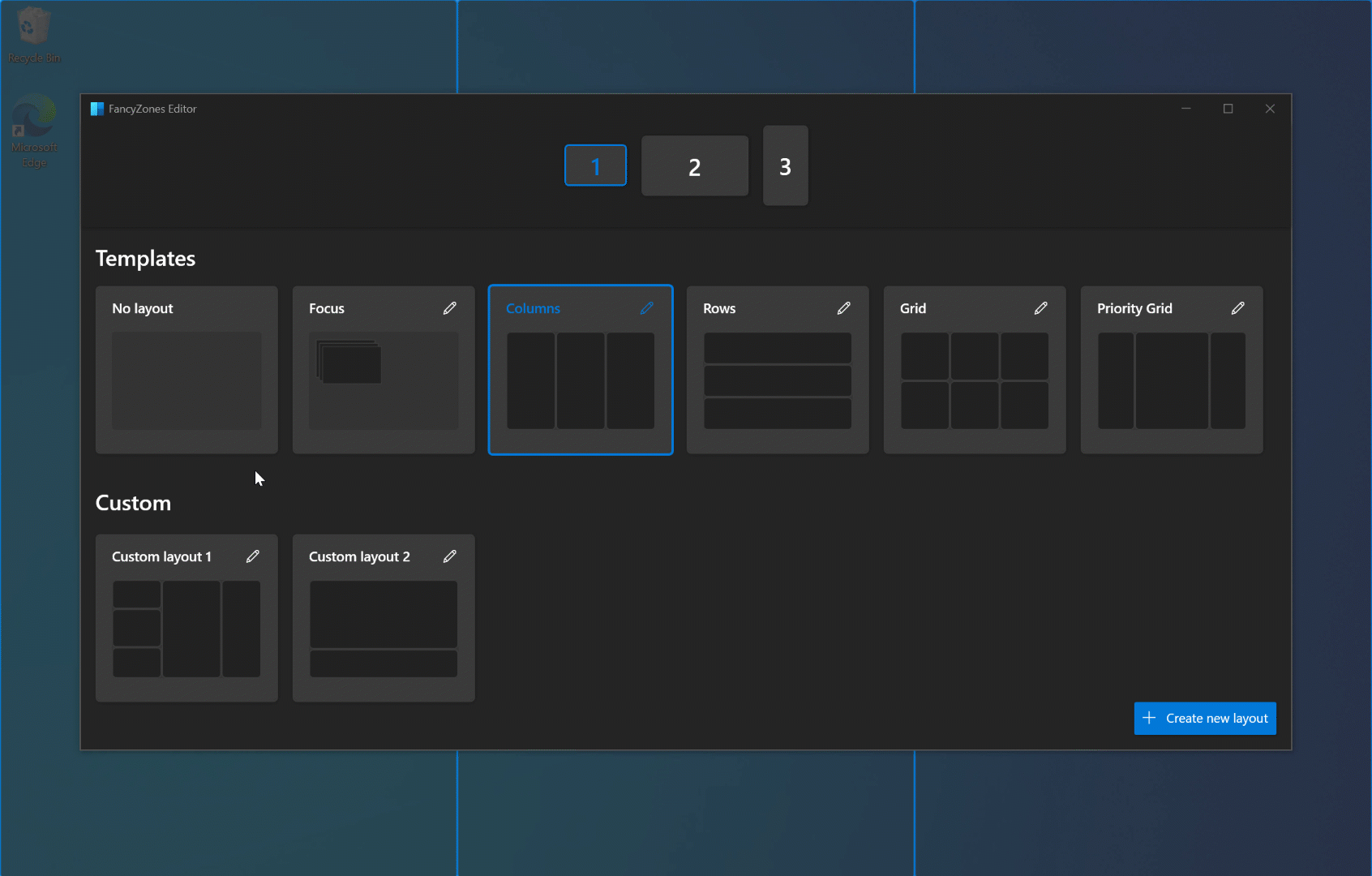
Aanbeveling
De instellingen voor aangepaste zone-indelingen worden opgeslagen in het bestand %LocalAppData%\Microsoft\PowerToys\FancyZones\custom-layouts.json. Dit bestand kan handmatig worden gewijzigd om zones aan te passen en te exporteren om indelingen op verschillende apparaten te delen. Andere JSON-bestanden in dezelfde map kunnen worden gewijzigd om instellingen voor monitors, sneltoetsen voor indelingen, enzovoort te wijzigen. Wees gewaarschuwd dat het bewerken van deze bestanden niet wordt aanbevolen, omdat dit andere problemen met FancyZones functionaliteit kan veroorzaken.
Instellingen
| Configuratie | Beschrijving |
|---|---|
| Snelkoppeling voor activatie | Als u de standaardsleutel wilt wijzigen, klikt u op het besturingselement en voert u de gewenste toetsencombinatie in. |
| Editor openen op de weergave | Selecteer waar de editor wordt weergegeven. |
| Houd Shift ingedrukt om zones te activeren tijdens het slepen | Schakelt tussen de automatische snappen-modus met de Shift-toets (snapping uitschakelen tijdens slepen) en de handmatige snappen-modus waarbij pressing de Shift--toets tijdens slepen snapping inschakelt. |
| Een niet-primaire muisknop gebruiken om zoneactivering in of uit te schakelen | Als u op een niet-primaire muisknop klikt, schakelt dat de activering van zones in of uit. |
| Gebruik de middelste muisknop om meerdere zones in te schakelen | Gebruik de middelste muisknop om meerdere zones te selecteren |
| Zones weergeven op alle beeldschermen tijdens het slepen van een venster | Standaard geeft FancyZones alleen de zones weer die beschikbaar zijn op de gefocuste monitor. (Deze functie kan invloed hebben op de prestaties wanneer deze is geselecteerd) |
| Zones toestaan om meerdere monitors te omvatten (alle beeldschermen moeten dezelfde DPI-schaal hebben) | Behandel alle aangesloten beeldschermen als één groot scherm. Om correct te kunnen werken, moeten alle monitors dezelfde DPI-schaalfactor hebben. (Er kunnen onverwachte effecten optreden bij het gebruik van monitors in verschillende richtingen) |
| Wanneer meerdere zones elkaar overlappen | Kies hoe u wilt omgaan met overlappende zones. |
| Zone uiterlijk | Systeemkleuren of aangepaste kleuren kiezen voor de indelingen |
| Zonenummer weergeven | Als het nummer van de zone zichtbaar is wanneer de indeling wordt weergegeven |
| Dekking (%) | Het percentage ondoorzichtigheid van actieve en inactieve zones. (standaard: 50%) |
| Markeerkleur | De kleur van een zone wanneer het de actieve doelzone is tijdens het slepen van een venster. |
| Inactieve kleur | De kleur van zones wanneer ze geen actieve druppel zijn tijdens het slepen van een venster. |
| Randkleur | De kleur van de rand van actieve en inactieve zones. |
| Nummerkleur | De kleur van het nummer van de zone |
| Vensters in hun zones houden wanneer de schermresolutie verandert | FancyZones wijzigt de grootte en positie van vensters in de zones waarin ze zich eerder bevonden, nadat de schermresolutie is gewijzigd. |
| Tijdens wijzigingen in de zone-indeling komen vensters die zijn toegewezen aan een zone overeen met de nieuwe grootte/positie | FancyZones wijzigt de grootte en positie van vensters in de nieuwe zone-indeling door de locatie van het eerdere zonenummer van elk venster te behouden. |
| Nieuw gemaakte vensters verplaatsen naar de laatst bekende zone | Verplaats automatisch een nieuw geopend venster naar de laatste zonelocatie waarin de toepassing zich bevond. |
| Nieuw gemaakte vensters verplaatsen naar de huidige actieve monitor | Wanneer deze optie is geselecteerd en nieuwe vensters verplaatsen naar de laatst bekende zone is gewist of de toepassing geen laatst bekende zone heeft, wordt de toepassing verplaatst op de huidige actieve monitor. |
| De oorspronkelijke grootte van vensters herstellen bij het loskoppelen | Door een venster los te koppelen, wordt de grootte hersteld naar hoe het was voordat het was vastgezet. |
| Gesleept venster transparant maken | Wanneer de zones worden geactiveerd, wordt het venster dat wordt gesleept transparant gemaakt om de zichtbaarheid van de indeling te verbeteren. |
| Pop-upvensters vastklikken toestaan | Pop-upvensters zijn standaard niet vast te zetten. Dit kan echter de reden zijn waarom sommige vensters niet worden geactiveerd FancyZones wanneer ze worden gesleept. Deze instelling is van invloed op alle pop-upvensters, inclusief meldingen. |
| Toestaan dat kindervensters vastklikken | Onderliggende vensters kunnen niet standaard worden vastgelijnd. Dit kan echter de reden zijn waarom sommige vensters niet worden geactiveerd FancyZones wanneer ze worden gesleept. |
| Ronde hoeken uitschakelen wanneer het venster vastgezet is | Alleen voor Windows 11. |
| Schakelen tussen vensters in de huidige zone | Hiermee maakt u het schakelen tussen vensters in dezelfde zone mogelijk. |
| Volgende venster | Als u de standaardsleutel wilt wijzigen, klikt u op het besturingselement en voert u de gewenste toetsencombinatie in. |
| Vorige venster | Als u de standaardsleutel wilt wijzigen, klikt u op het besturingselement en voert u de gewenste toetsencombinatie in. |
| Sneltoetsen Windows overschrijven (Win + pijl) om tussen zones te verplaatsen | Wanneer deze optie is ingeschakeld en |
| Vensters verplaatsen op basis van |
Zone index maakt het mogelijk om ⊞ Win+links en ⊞ Win+rechts te gebruiken om een venster vast te zetten op basis van de index.
⊞ Win+Omhoog, ⊞ Win+Omlaag worden niet overschreven. Relatieve positie overschrijft alle ⊞ Win+[pijltoetsen] en kiest een zone om uitgelijnd te worden ten opzichte van de zone-indeling |
| Vensters verplaatsen tussen zones op alle beeldschermen | Verwijderd: met snappen met ⊞ Win+[pijltoetsen] kan het venster worden geswitcht door de zones op de huidige monitor. Geselecteerd: het venster doorloopt alle zones op alle monitors. |
| Snelle indelingswisseling inschakelen | Hiermee kunt u sneltoetsen inschakelen om snel indelingen te wijzigen. Zie instellingen voor afzonderlijke indelingen. |
| Flash-zones bij het schakelen tussen indelingen | De zones knipperen wanneer een indeling wordt geselecteerd via de snelkoppeling. |
| Toepassingen uitsluiten van uitlijnen naar zones | Voeg de naam van een toepassing of een deel van de naam toe, één per regel (bijvoorbeeld toevoegen Notepad komt overeen met beide Notepad.exe en Notepad++.exe; om alleen Notepad.exe de .exe extensie toe te voegen) |

PowerToys installeren
Dit hulpprogramma maakt deel uit van de Microsoft PowerToys-hulpprogramma's voor hoofdgebruikers. Het biedt een reeks nuttige hulpprogramma's om uw Windows ervaring af te stemmen en te stroomlijnen voor een grotere productiviteit. Om PowerToyste installeren, zie PowerToysinstalleren.
Windows developer
